

作者: Nathan E. Malpass, 最新更新: 2018年3月21日
我从朋友那里听说iCloud很适合备份你的iPhone,但我还没有使用它。 这看起来非常令人生畏,而且我不像其他人那样精通技术。 我希望你能教我 如何将iPhone备份到iCloud。 谢谢!
好的,下面我们将告诉你 如何将iPhone备份到iCloud.
部分1。 为什么要将iPhone数据备份到iCloud部分2。 使用FoneDog iOS工具包Backp iPhone视频指南:如何备份iPhone部分3。 如何将iPhone备份到iCloud部分4。 支持iCloud的优点和缺点 部分5。 结论
人们也读7是解决灰色的iCloud备份问题的解决方案5修复iCloud备份的方法没有出现在我的iPhone上
它不需要太多解释为什么备份文件很重要。 您的数据几乎与您的设备一样有价值。 设备可能无法预测,您可以快速丢失文件。 在您丢失数据的不幸事件中,您的备份可以来节省一天。
有许多方法可以执行备份。 然而,当涉及到iPhone时,它归结为iCloud。 是的,您也可以使用iTunes进行备份。 但是,iCloud显然更好。 作为基于云的存储,iCloud可随时随地访问您的文件。 您还可以在您的设备上启用iCloud同步。这样,您的文件就可以上传到云端,甚至无需执行任何操作。 它是云存储(如Google Drive和Dropbox)与备份程序之间的交叉。 这就是许多Apple用户利用它的原因。 如果您正在考虑将iPhone备份到iCloud,为什么不从今天开始呢?
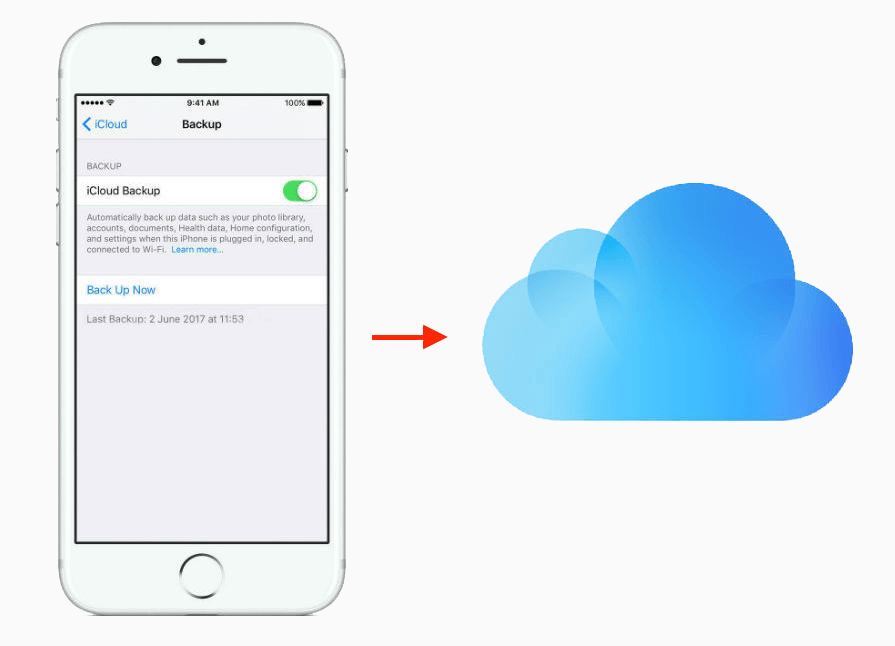
您是否在寻找能够确保数据安全的备份程序? 如果是,您的搜索已经结束。 FoneDog iOS工具包正是这样做的。 随着它 iOS数据备份和还原,您可以备份文件并将其保存在计算机上。 虽然iCloud有存储限制,但FoneDog没有存储限制。 您唯一的限制必须是您计算机的磁盘空间。该软件还允许您自由选择要备份和还原的文件。 有了这些功能,这个软件肯定值得一试。 它附带30天免费试用版,因此没有任何损失。 开始, 在您的计算机上下载FoneDog iOS Toolkit。
运行该软件并将iPhone连接到计算机。 等待软件检测到您的手机。 从主菜单中选择 iOS数据备份和还原.

您将看到2选项。 选择 iOS数据备份。 该软件将提供2备份模式。
第一个是 标准备份。 第二是 加密备份。 选择此模式将允许您使用密码保护备份。 从选项中选择一个并点击 开始 继续。

您将被定向到一个窗口,显示支持的文件类型列表。 标记要包含在备份中的数据类型。 文件类型包括媒体文件,消息和联系人,以及选定的应用程序数据。 点击 下一页 开始备份。

待机时,软件会创建iPhone文件的备份。 在此过程中请勿断开设备。
一旦完成备份文件,程序将通知您。 您可以在窗口的左下角看到备份的总文件大小。

如果您希望将来恢复备份,只需选择即可 iOS数据还原 从iOS数据备份和还原的主菜单。
有两种方法 将iPhone备份到iCloud。 选择最适合您需求的产品。 您必须知道,如果您满足以下要求,iCloud只能备份数据:
如果您不确定是否记得执行备份,则激活自动同步是个好主意。 使用此方法,只要满足3上述要求,iCloud就会自动同步您的文件。 如果您在白天使用手机,我们建议您在晚上将其插入电源,以便开始备份。
要启用此功能,请执行以下步骤。
对于早期的iOS版本,只需前往 设置 > iCloud的 > iCloud的备份 >打开它。
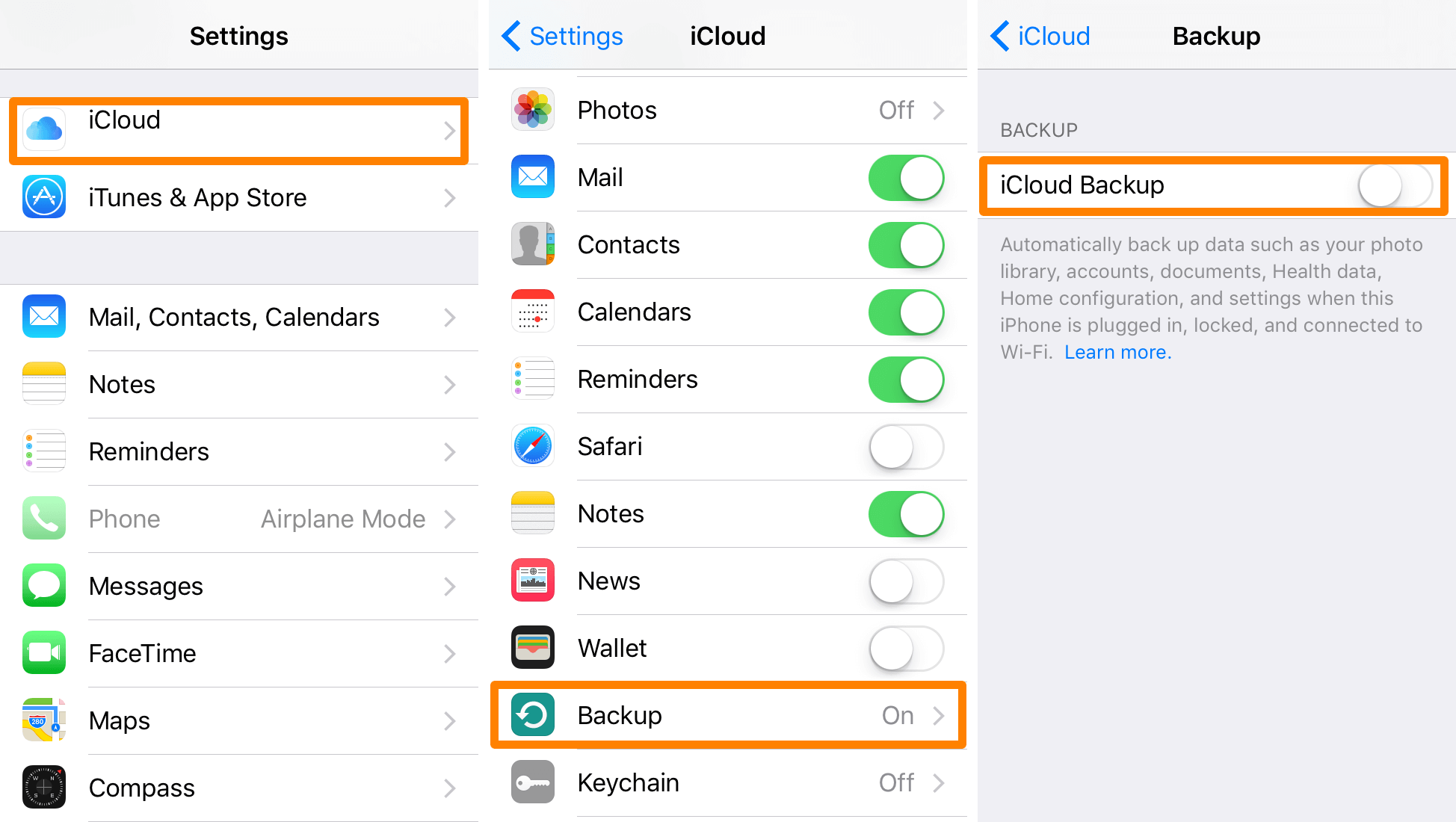
如果您希望按照自己的时间和节奏执行备份,则可以手动执行。
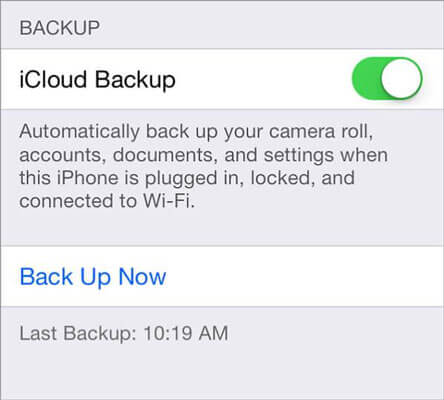
请注意,第一次备份需要一段时间才能完成。 持续时间还取决于文件总大小和互联网速度。 您的互联网连接中的任何不稳定都可能会延迟该过程。检查上次备份的创建时间也很重要。 这样,您可以确定您的数据是否正在备份,或者您是否已经需要执行其他备份。 您可以通过前往查看此信息 设置 >您的Apple ID> iCloud的 > iCloud的备份.
请注意:
如果您丢失了数据,您还可以使用Fonedoe iOS Data Recovery来恢复数据,例如来自iCloud的照片,消息和联系人。
与任何其他服务一样,iCloud也有自己的优缺点。 我们已经制作了一份清单,由您决定是否仍然愿意使用iCloud。
可靠
如果您希望备份文件,可以预期iCloud可以提供。 您可以备份所有数据,也可以选择一些数据。 您有两种选择,无论是自动同步还是自己执行备份。
更便捷
每当iCloud备份您的文件时,它们就会上传到云端。 通过浏览器访问iCloud,您将在那里看到所有文件。 只要您使用Apple ID登录,就可以从任何计算机或设备访问它们。 那不是全部。 如果您拥有多个iOS设备,iCloud还可以将您的所有文件放在一个位置。 如果启用了自动同步,则您从任何设备对文件所做的任何更改也会自动反映在iCloud上。
免费
iCloud提供高达5GB的免费存储空间。 您可以在5GB中容纳大量文件,但如果您需要更多空间,则可以按月支付最少的存储空间。
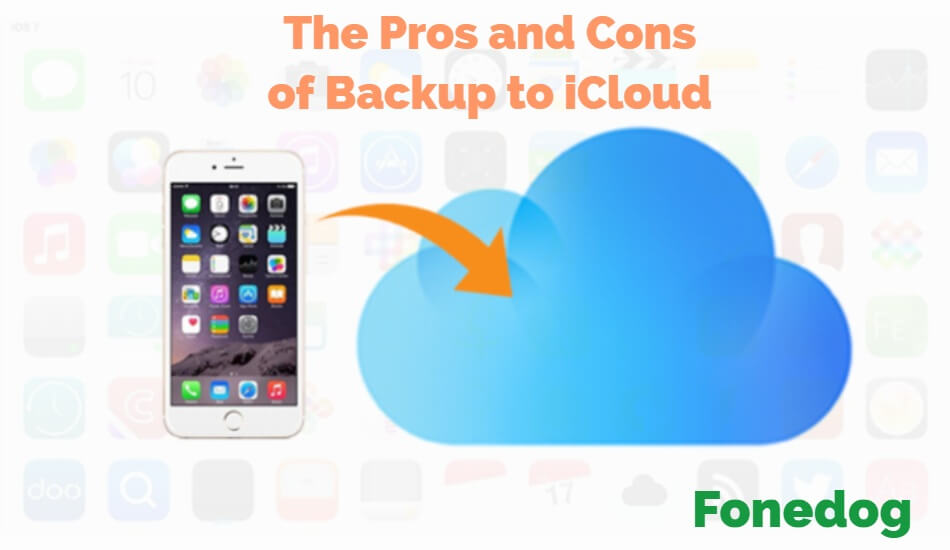
缺乏保密性
备份到iCloud涉及将数据上传到云。 这意味着您的文件将保存到外部服务器。 这可能使一些用户对将文件放在除他们自己的设备之外的其他地方感到不舒服。
容易被非法访问
黑客可能会尝试登录您的iCloud帐户。 知道你密码的人也可以。 值得庆幸的是,Apple设计了双因素授权。 此安全功能要求您输入发送到您的电话号码的代码,然后才能继续登录。 这样可以最大限度地降低您以外的人访问您的数据的风险。
不方便恢复备份
如果您需要恢复文件,可以将备份直接恢复到iPhone。 但是,此操作会在将文件恢复到手机之前先擦除您的数据。 您可能会丢失一些文件,特别是如果您不定期备份。
如果您现在正在考虑使用iCloud备份iPhone,那么您可以继续阅读并查看我们的下一个解决方案是否适合您。
将iPhone备份到iCloud很容易。 它只需要轻拍几下你的手机就可以了。 iCloud的可靠性和同步功能提供的便利性使其成为出色的备份选项。 强烈建议iOS用户激活服务以充分利用其设备。 但是如果您想更加重视数据安全和保护,那么使用FoneDog iOS Toolkit会很聪明。 凭借该软件的便捷功能,您没有理由不这样做。
发表评论
评论
热门文章
/
有趣乏味
/
简单困难
谢谢! 这是您的选择:
Excellent
评分: 4.7 / 5 (基于 67 评级)